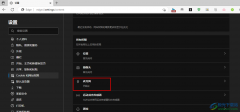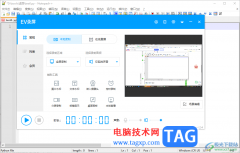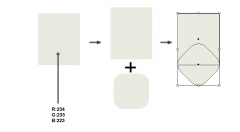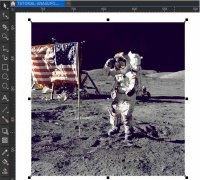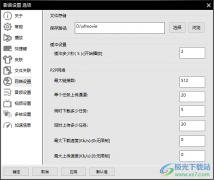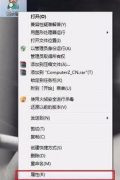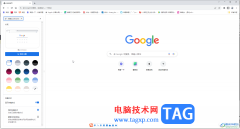IBM SPSS
statistics简称为SPSS,在SPSS中统计和分析数据是很多小伙伴的办公常态,在SPSS中编辑和处理数据时,我们的数据有时候可能会包含一些异常个案,如果不对这些异常个案进行处理,后续进行数据的统计和分析时可能会出错。如果我们需要快速标识SPSS中的异常个案,小伙伴们知道具体该如何进行操作吗,其实操作方法是非常简单的。我们只需要在“数据”选项卡中点击“标识异常个案”后就可以在打开的窗口中进行详细的设置了。操作步骤其实是非常简单的,小伙伴们可以打开自己的SPSS后移动动手操作起来。接下来,小编就来和小伙伴们分享具体的操作步骤了,有需要或者是有兴趣了解的小伙伴们快来和小编一起往下看看吧!
操作步骤
第一步:双击打开SPSS进入数据编辑视图;
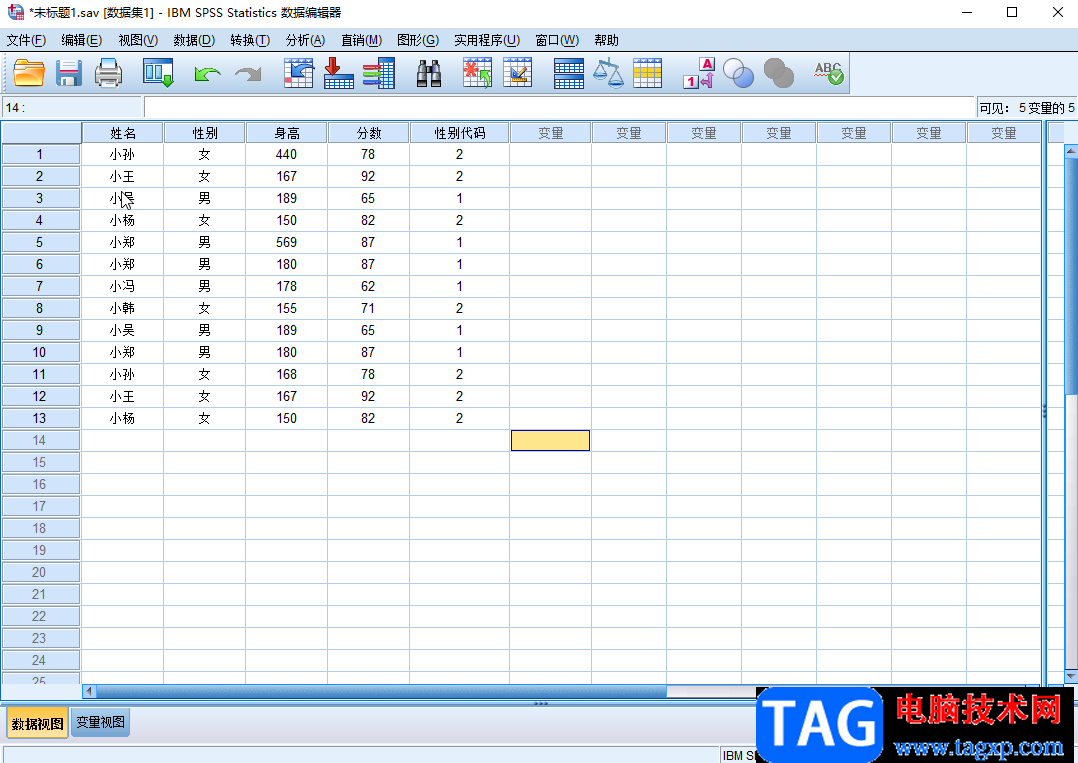
第二步:在界面上方点击“数据”选项卡后,在子选项中点击“标识异常个案”;
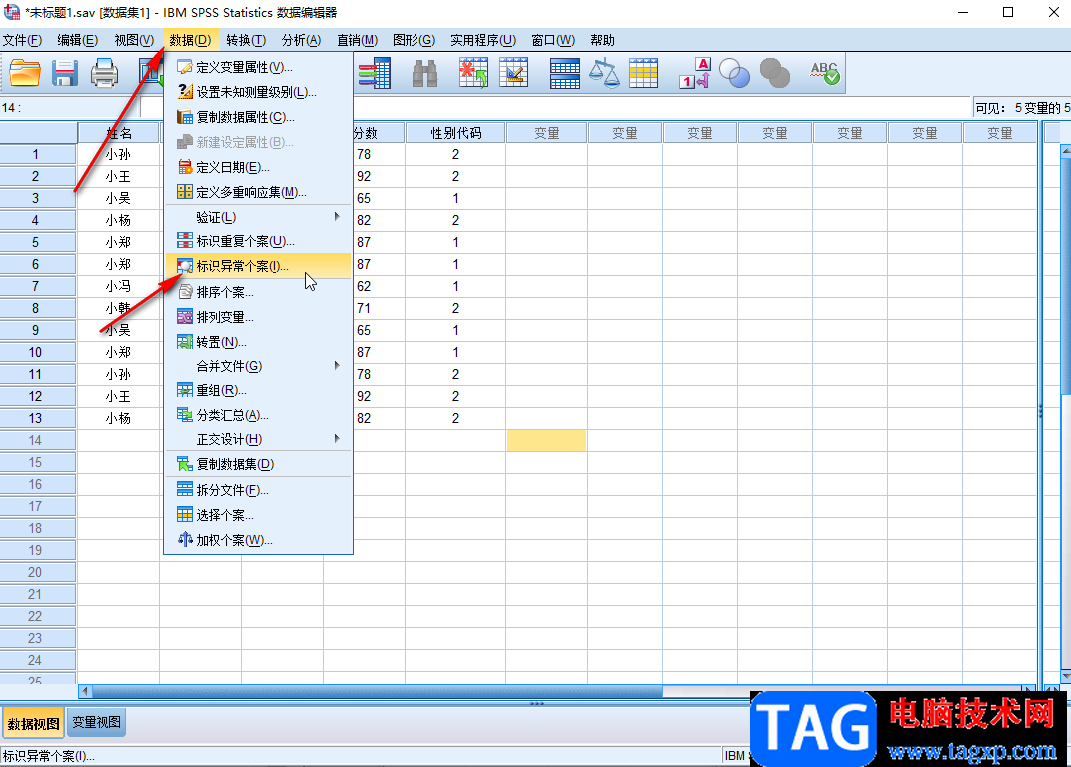
第三步:在打开的“标识异常个案”窗口,在左侧点击选择需要进行检视的变量,点击中间的箭头图标将其添加到右侧的方框中,然后点击“确定”;
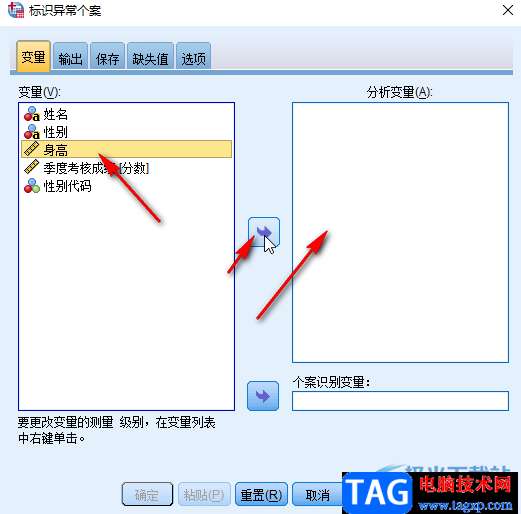
第四步:SPSS会输出一个分析结果的窗口,我们可以在其中进行详细的查看;
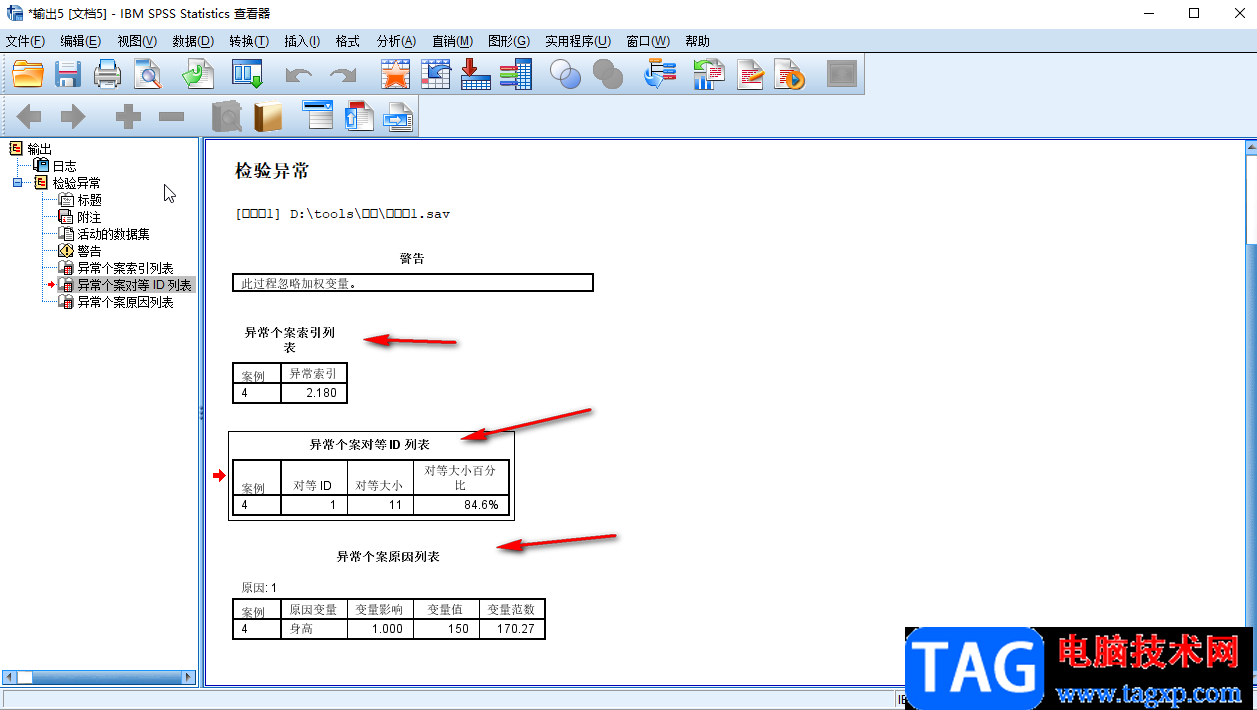
第五步:回到数据编辑视图后,可以将异常个案进行修改等操作。
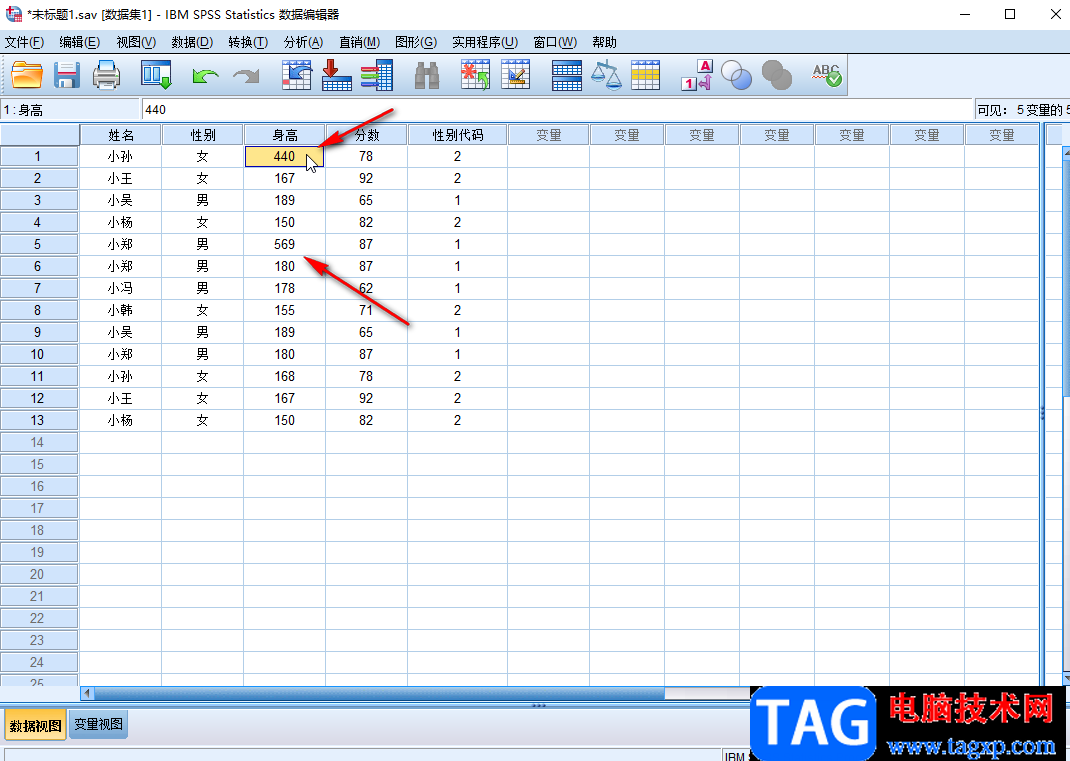
以上就是IBM SPSS statistics中标识异常个案的方法教程的全部内容了。通过上面的教程截图我们可以看到,在“数据”选项卡中我们还可以点击使用“表示重复个案”等功能,小伙伴们可以根据自己的实际需要进行相应的操作。